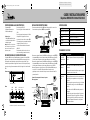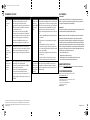RocketFish RF-G1603 | RF-G1603-C Guide d'installation rapide
- Taper
- Guide d'installation rapide

OUTPUT1 OUTPUT2INPUT
OUTPUT1 OUTPUT2INPUT
OUTPUT1 OUTPUT2INPUT
Retour
CONTENU DE L'EMBALLAGE
• Répartiteur HDMI
• Adaptateur d’alimentation c.a.
• Guide d’installation rapide
Sont nécessaires :
• Câbles HDMI à haut débit, tels que
ceux de Rocketsh, disponibles en
multiples longueurs.
Remarque : L'utilisation de ce produit avec
la vidéo 4K requiert l'usage de câbles avec
bande passante de 18 Gbit/s pour une
performance optimale.
CARACTÉRISTIQUES
• Prend en charge la vidéo 3D
• Prend en charge une résolution maximale de 4K
UHD
• Prend en charge une bande passante de 18 Gbit/s
• Compatible avec la plupart des téléviseurs,
projecteurs et les écrans vidéo avec entrées HDMI.
• Connecteurs plaqués or pour optimiser le transfert
du signal et la résistance à la corrosion
• Convient à la fonctionnalité de télécommande
HDMI CEC.
• Fixation murale possible avec des encoches en
trou de serrure intégrées (matériel non inclus).
Panneau avant
INFORMATIONS DE BASE SUR CE RÉPARTITEUR HDMI
Ce répartiteur HDMI à deux voies Rocketsh transmet des signaux audio et vidéo HDMI à
partir d’une source unique, telle qu’un lecteur Blu-ray/DVD ou un récepteur de télévision
câblée/satellite à deux périphériques, tels qu’un téléviseur et un récepteur AV. C’est la
solution idéale pour transmettre le signal audio d’une source 4K à un récepteur AV (un qui
ne prend pas en charge l'intercommunication vidéo 4K) et le signal vidéo à un téléviseur 4K
UHD.
INSTALLATION DU RÉPARTITEUR HDMI
1 Connecter une extrémité d’un câble HDMI à haut débit (non inclus) à la source vidéo et
l’autre extrémité au port d’entrée (INPUT) du répartiteur HDMI.
2 Connecter une extrémité d'un autre câble HDMI à haut débit au port de sortie (OUTPUT) 1
du répartiteur HDMI, puis connecter l'autre extrémité du câble HDMI au port d'entrée (IN)
d'un composant de destination, tel qu'un récepteur AV, un projecteur ou un TVHD.
3 Connecter une extrémité d'un autre câble HDMI à haut débit au port de sortie (OUTPUT) 2
du répartiteur HDMI, puis connecter l'autre extrémité du câble HDMI au port d'entrée (IN)
d'un composant de destination, tel qu'un récepteur AV, un projecteur ou un TVHD.
4 Connecter l'adaptateur c.a. inclus à la prise micro USB du répartiteur HDMI et à une prise
secteur 120 V c.a. Le témoin DEL s'allume en blanc. Mettre en marche tous les
périphériques connectés et les utiliser. Il n'est pas nécessaire de débrancher l'unité. Elle
peut rester branchée.
Connexion d'un composant à un écran, un récepteur
AV ou un projecteur
GUIDE D’INSTALLATION RAPIDE
Répartiteur HDMI 4K RF-G1603 et RF-G1603-C
Final at size: 15 x 7 in (381 mm × 177.8 mm)
Final fold size: 5 x 3.5 in (127 mm × 88.9 mm)
DEL de marche-arrêt
SORTIE
HDMI 1
ENTRÉE
HDMI
SORTIE
HDMI 2
Micro USB
5 V, 1 A
Version HDMI
Bande passante de signal vidéo
Résolutions prises en charge
HDMI HDCP
Marche-Arrêt
Dimensions
2.0b
18 Gbit/s
480i à 2160p (4K UHD)/60 Hz à partir d'un périphérique source
Compatible avec la norme HDCP 2.2
Micro USB de 5 V c.c. / 1 000 mA (5 W max.)
3,94 × 3,41 × 1,06 po (100 × 87 × 27 mm)
OU
Lecteur Blu-ray
Console de jeux vidéo
HDMIHDMI
Micro USB
Récepteur
câble/satellite
OU
Lecteur Blu-ray
Console de jeux vidéo
TVHD
HDMI
HDMI
HDMI
Micro USB
Projecteur
OU
Récepteur AV
Avant l’utilisation de ce produit neuf, lire ces instructions an d'éviter tout dommage.
ESPECIFICACIONES
PROBLÈMES ET SOLUTIONS
Vérier que l’adaptateur d'alimentation du répartiteur HDMI est
connecté.
• Veiller à utiliser des câbles HDMI à haut débit pour toutes les
connexions.
• Vérier que la résolution vidéo du téléviseur prend en charge la
résolution de sortie de la source vidéo.
• Vérier que les formats audio et vidéo du contenu utilisé (c.-à-d.
disque Blu-ray) sont compatibles avec tous les périphériques
connectés.
• Vérier que tous les composants de réception (c.-à-d. téléviseur
et récepteur AV) sont réglés sur les entrées HDMI auxquelles
correctes.
• Veiller à utiliser des câbles HDMI à haut débit pour toutes les
connexions.
• Les câbles de très grandes longueurs (plus de 20 pi) peuvent
être responsables d’une perte de signal vidéo ou fournir une
résolution dégradée. Essayer un câble plus court, si possible.
• Débrancher l’adaptateur d’alimentation c.a. du répartiteur
HDMI, puis le rebrancher.
Le témoin DEL
d’alimentation est
éteint
La vidéo a des
interférences
Pas de vidéo ni
d’audio
Anomalie Solution possible
RF-G1603_-C_19-0021_QSG_V2_FR.ai 1 1/23/2019 2:16:06 PMRF-G1603_-C_19-0021_QSG_V2_FR.ai 1 1/23/2019 2:16:06 PM

AVIS JURIDIQUES
Déclaration de la FCC
Cet appareil est conforme à l’article 15 du règlement de la FCC. Son fonctionnement est soumis aux deux conditions
suivantes : (1) cet appareil ne doit pas provoquer d’interférences préjudiciables, et (2) il doit accepter toute interférence
reçue, y compris celles risquant d’engendrer un fonctionnement indésirable.
Avertissement FCC
Tout changement ou toute modication qui ne seraient pas expressément approuvés par les responsables de la conformité
aux normes pourrait rendre nul le droit de l’utilisateur d’utiliser cet équipement.
Remarque : Cet équipement a été testé et déclaré conforme aux limitations prévues dans le cadre de la catégorie B des
appareils numériques, dénies par l’article 15 du règlement de la FCC. Ces limites ont été établies pour fournir une
protection raisonnable contre les interférences préjudiciables lors d’une installation résidentielle. Cet équipement génère,
utilise et diuse des ondes radio et, s’il n’est pas installé et utilisé conformément aux instructions dont il fait l’objet, il peut
provoquer des interférences préjudiciables aux communications radio. Cependant, il n'est pas possible de garantir qu’aucune
interférence ne se produira pour une installation particulière. Si cet équipement produit des interférences préjudiciables lors
de réceptions radio ou télévisées, qui peuvent être détectées en éteignant puis en rallumant l’appareil, essayer de corriger
l’interférence au moyen de l’une ou de plusieurs des mesures suivantes :
• réorienter ou déplacer l’antenne réceptrice;
• Augmenter la distance entre l’équipement et le récepteur.
• Brancher l’équipement sur la prise secteur d’un circuit diérent de celui auquel le récepteur est relié.
• contacter le revendeur ou un technicien radio/télévision qualié pour toute assistance.
GARANTIE LIMITÉE D’UN AN
Aller sur le site www.rocketshproducts.com pour toute information complémentaire.
POUR CONTACTER ROCKETFISH :
Pour le service à la clientèle, appeler le 1-800-620-2790.
www.rocketshproducts.com
ROCKETFISH est une marque de commerce de Best Buy et de ses aliés.
Distribuée par Best Buy Purchasing, LLC
7601 Penn Ave South, Richeld, MN 55423 U.S.A.
©2019 Best Buy. All rights reserved.
Fabriqué en Chine
V2 FRANÇAIS 19-0021
Si les problèmes se poursuivent, procéder comme suit :
• Vérier que les câbles sont fermement connectés.
• Essayer de mettre sous tension les composants dans un ordre
diérent. S'il est possible d'en identier une qui fonctionne,
toujours utiliser cette séquence.
• Essayer une autre source d'entrée, puis revenir à HDMI.
• S'assurer que la sortie de la résolution vidéo du périphérique
source est compatible avec le téléviseur ou le projecteur vidéo.
• Contourner le récepteur du système de cinéma maison en
connectant la source HDMI directement au téléviseur.
• Vérier que le microprogramme des composants est à jour.
• Cet appareil autorise les commandes CEC* transmise par les
composants. Si cette fonction n'est pas souhaitée, elle peut être
désactivée à partir du menu de l'appareil. Voir le guide de
l’utilisateur ou contacter le fabricant pour plus d'informations.
• Vérier que HDMI est la connexion de sortie par défaut dans les
paramètres du PC ou de l'ordinateur portatif.
• Démarrer le PC ou l'ordinateur portatif avec le câble HDMI
connecté à un téléviseur sous tension.
• Démarrer le PC ou l'ordinateur portatif pendant que le
téléviseur est hors tension, puis allumer le téléviseur.
• Essayer de mettre sous tension en même temps que le PC ou
l'ordinateur portatif et le téléviseur, puis les connecter avec un
câble HDMI.
(suite)
Pas de vidéo ni
d’audio
Le périphérique se
met en
marche/arrêt
ou change d'entrée
de façon
inattendue
Problème de
connexion du PC
ou ordinateur
portatif à un
téléviseur
Anomalie Solution possible
Localiser le témoin de conrmation dans le coin supérieure droite
ou gauche de l’écran. S'il n'en existe pas ou si un message indique
qu'il est nécessaire soit de connecter une source de haute gamme
dynamique à un téléviseur compatible HDR, soit que le signal
entrant a été ramené à 1080p en raison de l'absence d'une
détection d'une haute gamme dynamique correcte, vérier ce qui
suit :
• Utiliser des câbles HDMI à haut débit (un débit de 18 Gbit/s est
recommandé).
• Vérier que tous les composants impliqués sont compatibles
HDR.
• Aller aux paramètres de la sortie de résolution vidéo des
composants et si besoin est, modier les paramètres de sortie
de la résolution à 4K (parfois indiquée comme 4K/2K) et vérier
si cela corrige le problème.
• Vérier que le microprogramme du projecteur de télévision ou
vidéo est à jour.
• Si aucune des solutions ci-dessus ne fonctionne, contacter
l'assistance technique du projecteur de télévision ou vidéo.
Dans certains cas, la protection HDCP 2.2 aura des erreurs de
compatibilité lors de l'utilisation du répartiteur. Le répartiteur
nécessitera un signal 1080p du composant source pour pouvoir
acher une image.
Problèmes avec la
haute gamme
dynamique (HDR)
(téléviseurs 4k
UHD)
La résolution vidéo
s'ache comme
étant 1080p, même
si le signal 4K est
sélectionné
Anomalie Solution possible
*CEC (Commande des appareils électroniques) est une fonction de HDMI conçue pour permettre aux utilisateurs de
commander et de contrôler plusieurs périphériques connectés à travers HDMI à partir d'une seule télécommande.
CEC permet aussi aux périphériques indépendants compatibles avec CEC de se commander et de se contrôler sans
une entrée d'utilisateur.
PROBLÈMES ET SOLUTIONS
RF-G1603_-C_19-0021_QSG_V2_FR.ai 2 1/23/2019 2:16:06 PMRF-G1603_-C_19-0021_QSG_V2_FR.ai 2 1/23/2019 2:16:06 PM
-
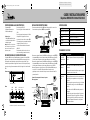 1
1
-
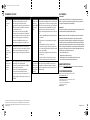 2
2
RocketFish RF-G1603 | RF-G1603-C Guide d'installation rapide
- Taper
- Guide d'installation rapide
Documents connexes
-
RocketFish RF-G1603 Guide d'installation rapide
-
RocketFish RF-G1502 Guide d'installation rapide
-
RocketFish RF-G1501 Guide d'installation rapide
-
RocketFish RF-G1501 Guide d'installation rapide
-
RocketFish RF-G1182 Guide d'installation rapide
-
RocketFish RF-G1185 | RF-G1185-C Guide d'installation rapide
-
RocketFish RF-BPRACEX Manuel utilisateur